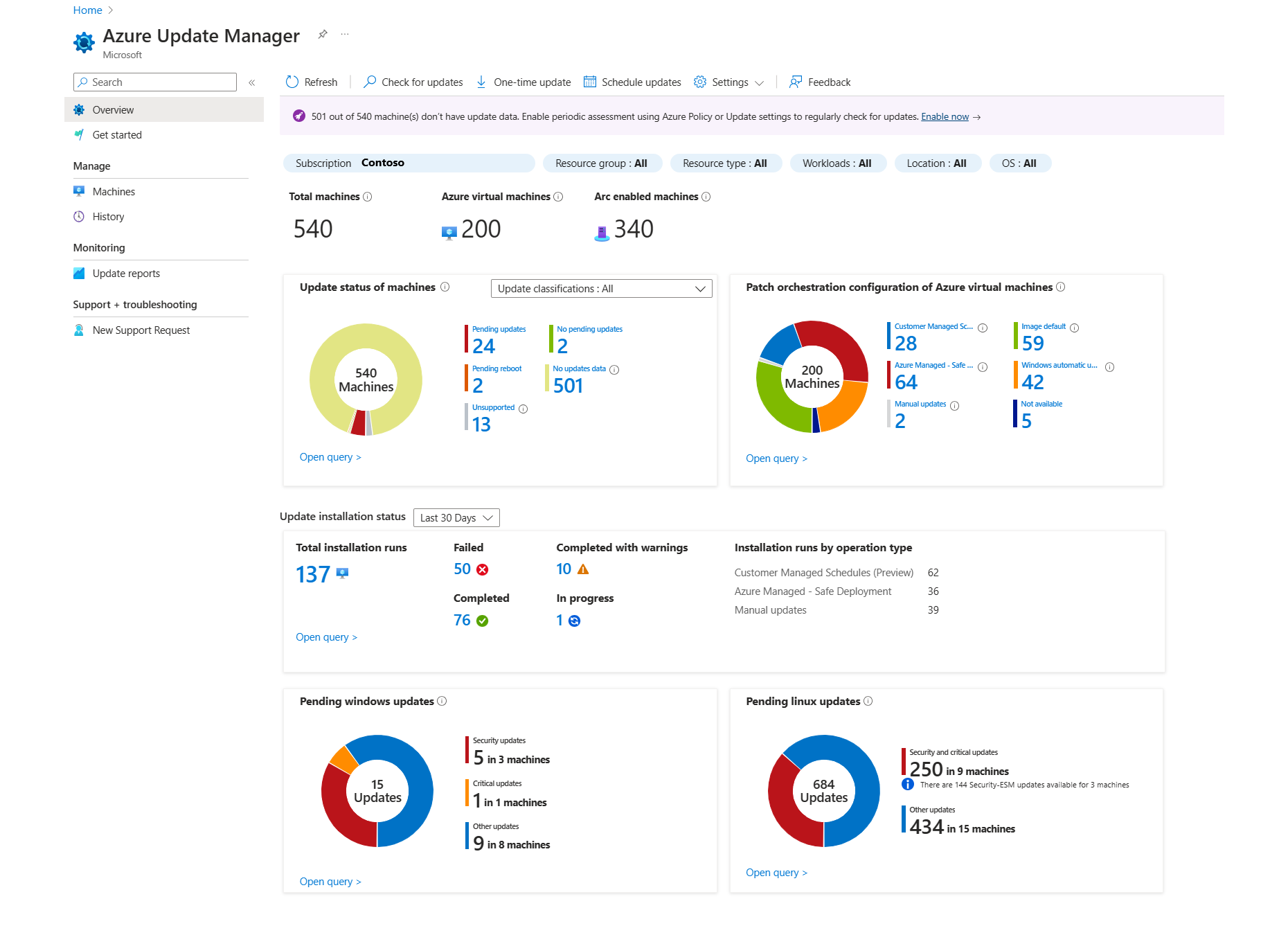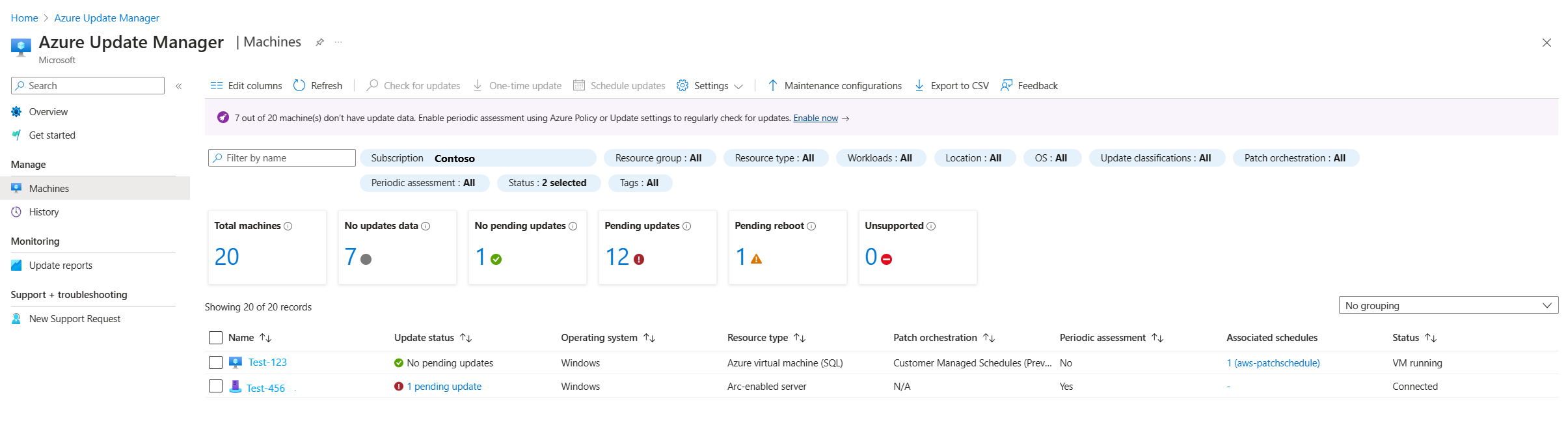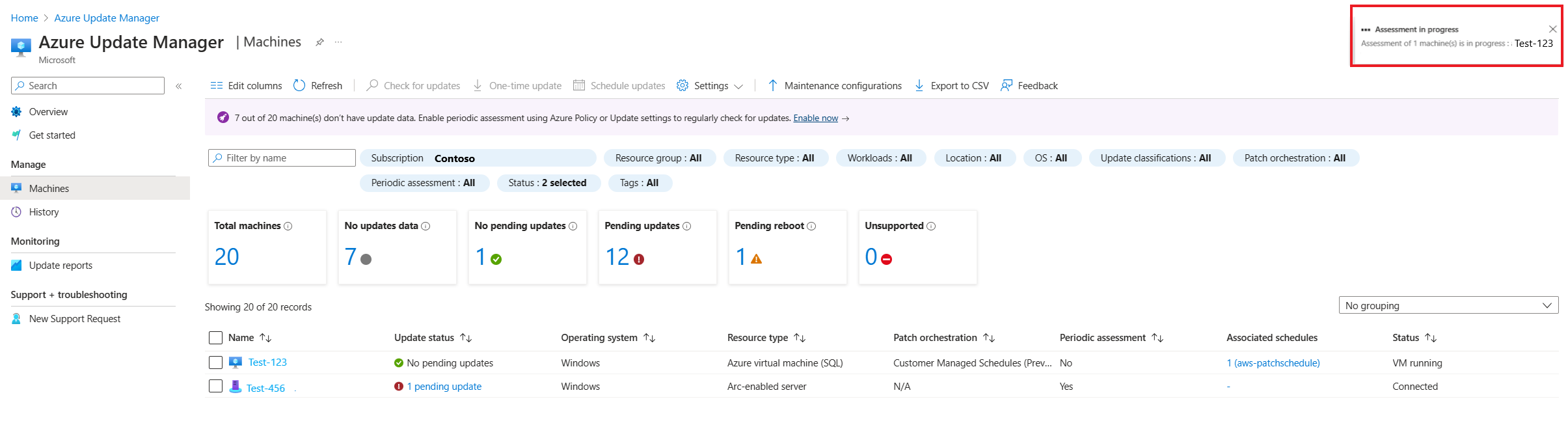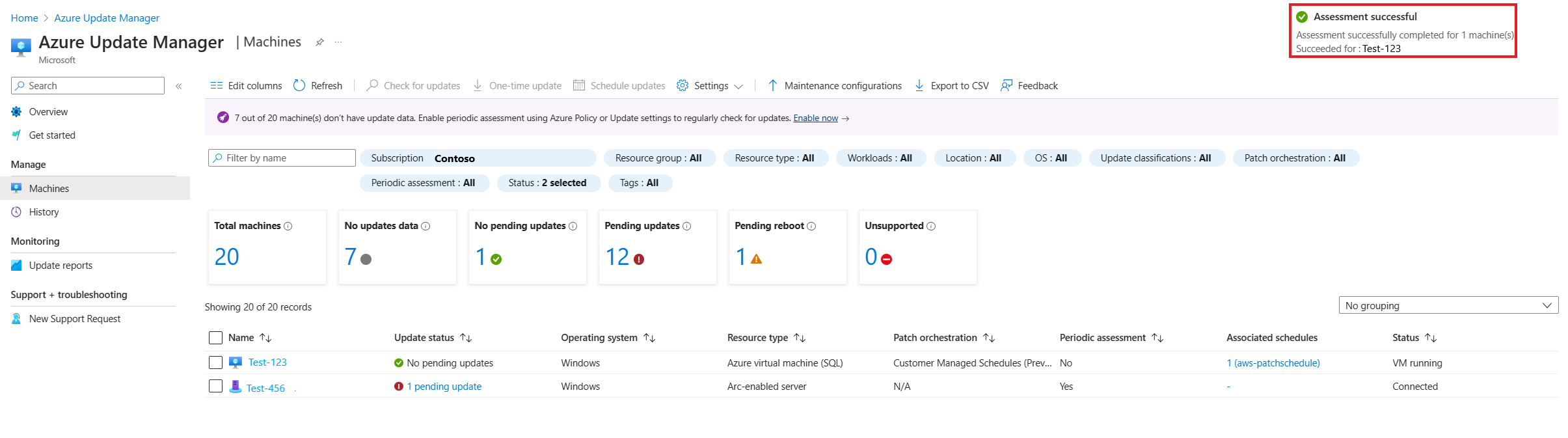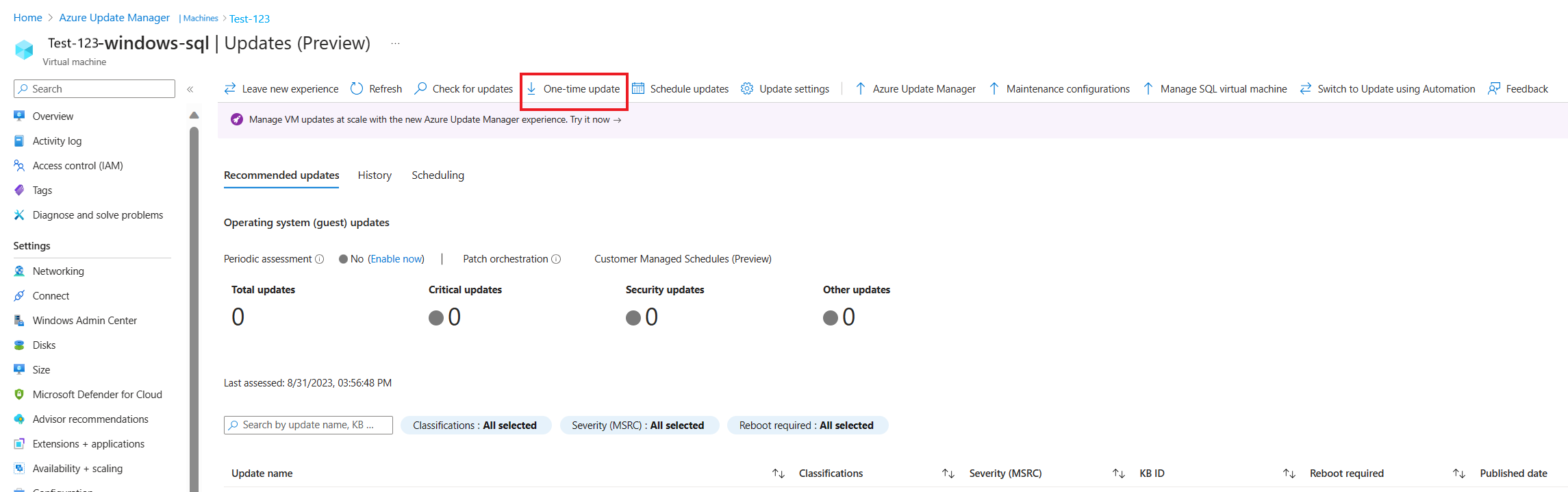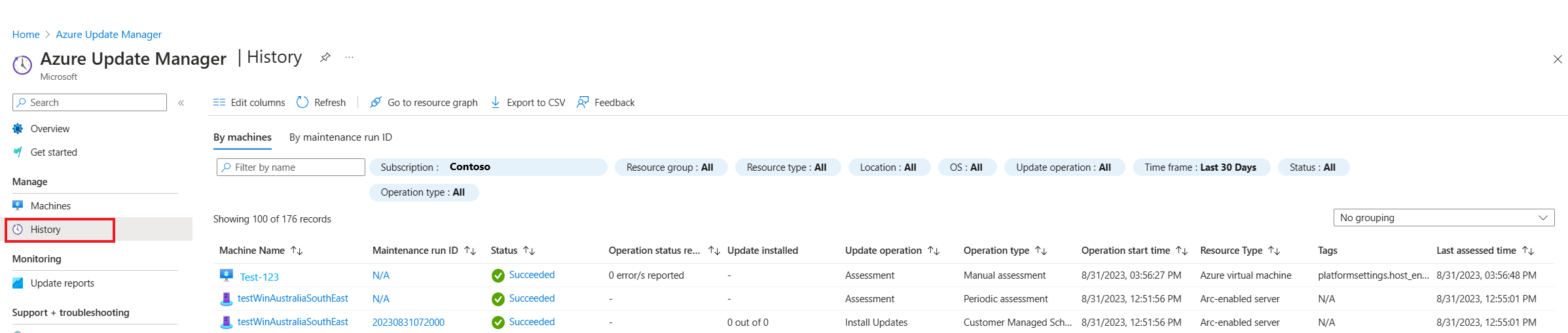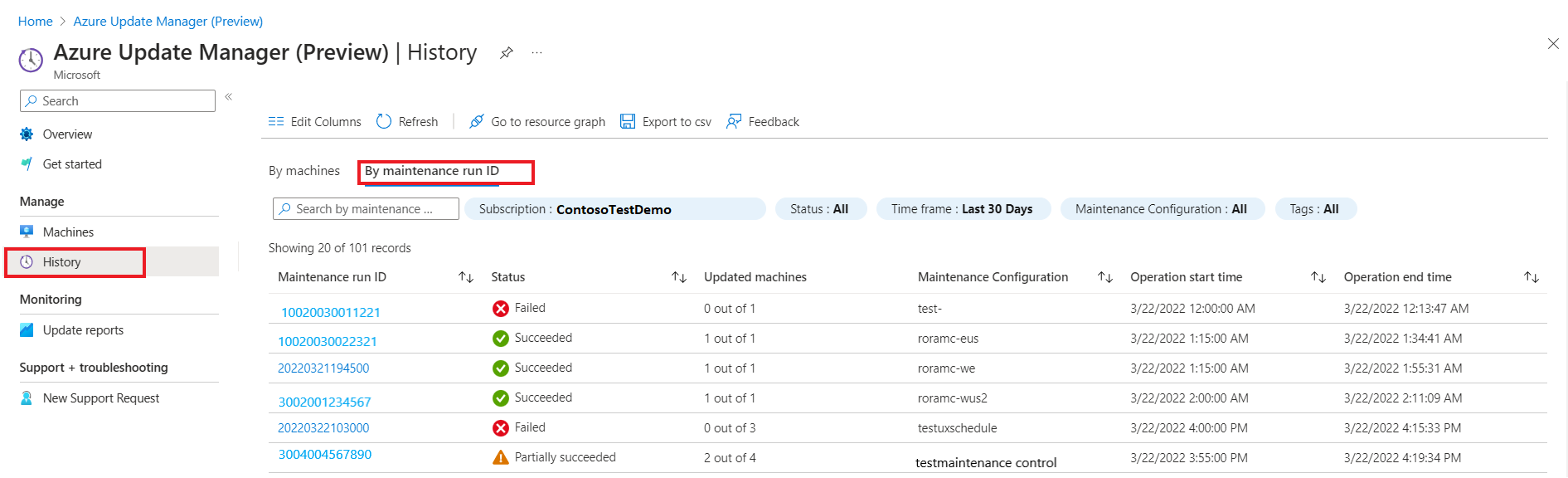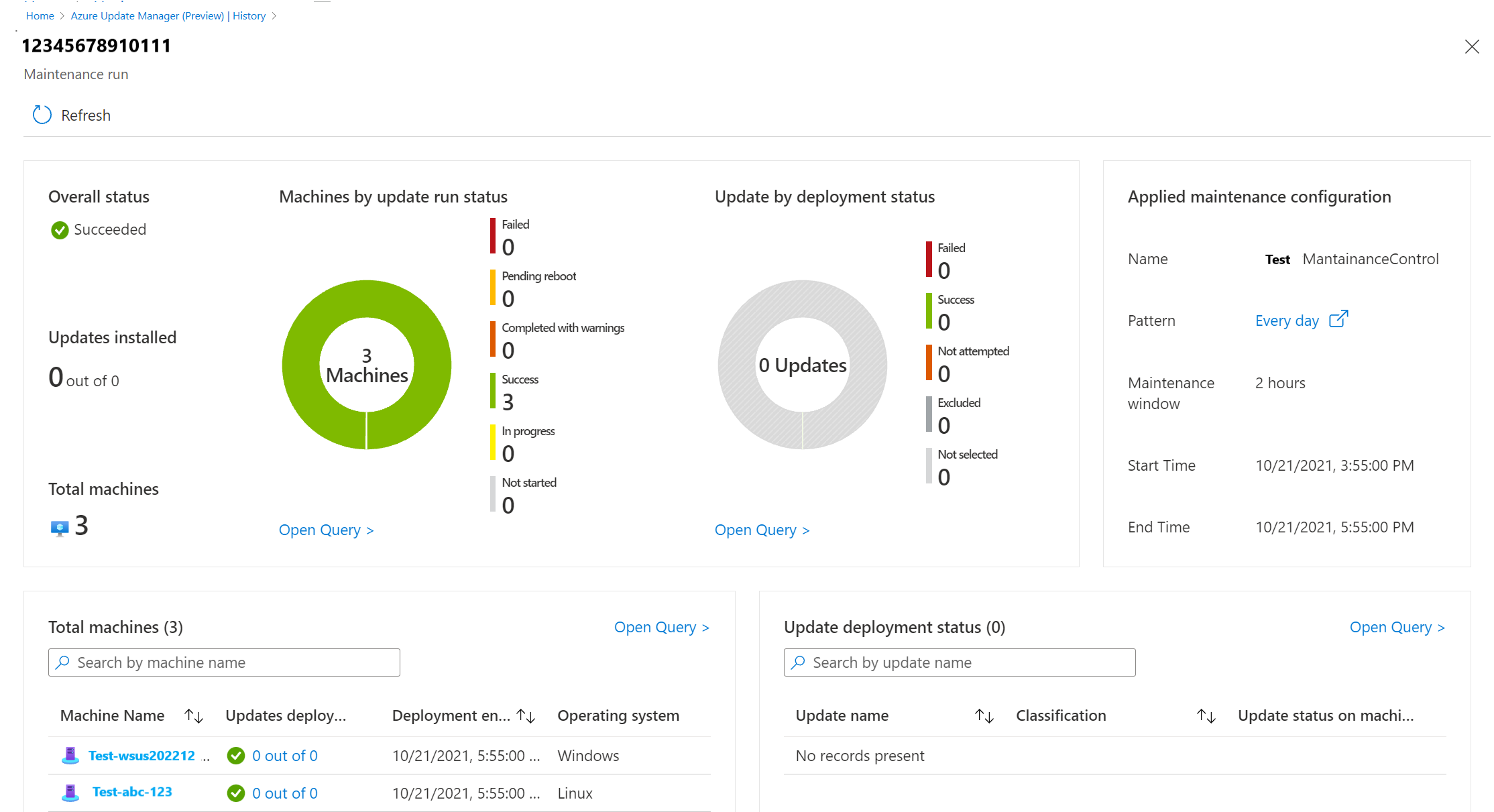Megjegyzés
Az oldalhoz való hozzáféréshez engedély szükséges. Megpróbálhat bejelentkezni vagy módosítani a címtárat.
Az oldalhoz való hozzáféréshez engedély szükséges. Megpróbálhatja módosítani a címtárat.
A következőkre vonatkozik: ✔️ Windows rendszerű virtuális gépek ✔️ Linux rendszerű virtuális gépek ✔️ helyszíni környezet ✔️ Azure Arc-kompatibilis kiszolgálók.
Ez a cikk az Azure Update Manager által kínált különféle funkciókat ismerteti a gépek rendszerfrissítéseinek kezeléséhez. Az Update Manager használatával a következőt teheti:
- Gyorsan felmérheti az elérhető operációsrendszer-frissítések állapotát.
- Frissítések üzembe helyezése.
- Állítson be egy ismétlődő frissítéstelepítési ütemezést.
- Elemzések a felügyelt gépek számáról.
- Információt kaphat a kezelésük módjáról és egyéb releváns részletekről.
Ahelyett, hogy egy kiválasztott Azure-beli virtuális gépről vagy Azure Arc-kompatibilis kiszolgálóról hajtja végre ezeket a műveleteket, az Azure-előfizetés összes gépét kezelheti.
Frissítéskezelő állapotának megtekintése
Jelentkezzen be az Azure Portalra.
Ha minden gépen meg szeretné tekinteni a frissítés értékelését, beleértve az Azure Arc-kompatibilis kiszolgálókat is, lépjen az Azure Update Managerbe.
Az Áttekintés lapon az összefoglaló csempék a következő állapotot jelenítik meg:
Szűrők: Szűrők használatával az erőforrások egy részhalmazára összpontosíthat. A csempék feletti választók az Előfizetés, az Erőforráscsoport, az Erőforrás típusa (Azure-beli virtuális gépek és Azure Arc-kompatibilis kiszolgálók), a hely és az operációs rendszer típusát (Windows vagy Linux) adják vissza a megadott Azure-szerepköralapú hozzáférési jogosultságok alapján. Szűrőket egyesíthet egy adott erőforrás hatóköréhez.
A gépek frissítési állapota: Az alkalmazható vagy szükséges frissítéseket tartalmazó értékelt gépek frissítési állapotadatait jeleníti meg. Az eredményeket a besorolási típusok alapján szűrheti. Alapértelmezés szerint az összes besorolás ki van jelölve. A besorolási kijelölésnek megfelelően a csempe frissül.
A gráf pillanatképet biztosít az előfizetésében lévő összes gépről, függetlenül attól, hogy az Update Managert használta-e az adott géphez. Ezek az értékelési adatok az Azure Resource Graph-ból származnak, és hét napig tárolják a legfrissebb értékelési adatokat.
A rendelkezésre álló értékelési adatok alapján a gépek a következő kategóriákba vannak besorolva:
- Nincsenek elérhető frissítések: Ezekhez a gépekhez nincsenek függőben frissítések, és ezek a gépek naprakészek.
- Elérhető frissítések: A frissítések függőben vannak ezekhez a gépekhez, és ezek a gépek nem naprakészek.
- Újraindítás szükséges: Újraindításra vár a frissítések érvénybe lépéséhez.
- Nincsenek frissítési adatok: Ezekhez a gépekhez nem érhetők el értékelési adatok.
A következő okok magyarázhatják, hogy miért nincsenek értékelési adatok:
- Az elmúlt hét napban nem végeztek értékelést.
- A gép operációs rendszere nem támogatott.
- A gép nem támogatott régióban található, és nem végezhet értékelést.
Azure virtuális gépek patch vezénylési konfigurációja: Az előfizetésben található összes Azure-gép összegzése történik az egyes frissítési vezénylési módszerek szerint. Az értékek a következők:
- Ügyfél által felügyelt ütemezések – lehetővé teszik az ütemezés javítását a meglévő virtuális gépeken.
- Azure Managed – Biztonságos üzembe helyezés – ez a mód lehetővé teszi a virtuális gépek automatikus vendégjavítását az Azure-beli virtuális gépeken. A későbbi javítástelepítést az Azure vezényli.
- Alapértelmezett kép – Linux rendszerű gépeken az alapértelmezett javítókonfigurációt használja.
- Az operációs rendszer vezénylése – az operációs rendszer automatikusan frissíti a gépet.
- Manuális frissítések – a javítások gépre való alkalmazásának szabályozása a javítások manuális alkalmazásával a gépen belül. Ebben a módban az automatikus frissítések le vannak tiltva Windows operációs rendszeren.
Az egyes orchestration módszerekről további információ az Azure-beli virtuális gépek automatizált vendégjavításával kapcsolatban található.
Az egyes vezénylési módszerekkel kapcsolatos további információkért tekintse meg az Azure-beli virtuális gépek automatikus vendégjavítását.
-
Telepítési állapot frissítése: Alapértelmezés szerint a csempe az elmúlt 30 nap állapotát jeleníti meg. Az Időválasztóval másik tartományt választhat. Az értékek a következők:
- Sikertelen: Az üzembe helyezés egy vagy több frissítése meghiúsult.
- Befejeződött: Az üzembe helyezés sikeresen befejeződik a kiválasztott időtartomány szerint.
- Figyelmeztetésekkel fejeződött be: Az üzembe helyezés sikeresen befejeződött, de figyelmeztetések voltak.
- Folyamatban: Az üzembe helyezés jelenleg fut.
- A Gépek lapra való ugráshoz válassza a gépek frissítési állapotát vagy az Azure-beli virtuális gépek javítás vezénylési konfigurációját.
- Válassza a Frissítés telepítési állapota lehetőséget az Előzmények lapra való ugráshoz.
- Függőben lévő Windows-frissítések: Az előfizetésben lévő Windows-gépek függőben lévő frissítéseinek állapota.
- Függőben lévő Linux-frissítések: Az előfizetésben lévő Linux-gépek függőben lévő frissítéseinek állapota.
A gép állapotának összegzése
Az Azure Update Manager lehetővé teszi az Azure-beli virtuális gépek és arc-kompatibilis kiszolgálók adatainak böngészését az Update Managerrel kapcsolatos Azure-előfizetésekben. A szakasz bemutatja, hogyan szűrheti az információkat a gép erőforrásainak frissítési állapotának megértéséhez, illetve több gép esetében a frissítési értékelés kezdeményezéséhez, a frissítés üzembe helyezéséhez és a frissítési beállítások kezeléséhez.
Az Azure Update Manager lapon válassza a Bal oldali menü Gépek elemét .
Az Update Manager lapon válassza a Bal oldali menü Gépek elemét.
A táblázat felsorolja a megadott előfizetés összes gépét, és minden gép esetében segít megérteni az alábbi részleteket, amelyek a legújabb értékelés alapján jelennek meg:
- Ügyfél által felügyelt ütemezések – lehetővé teszik az ütemezés javítását a meglévő virtuális gépeken. Az új javítás-vezénylési beállítás lehetővé teszi a két virtuális gép tulajdonságának beállítását – Patch mód = AutomaticByPlatform és BypassPlatformSafetyChecksOnUserSchedule = TRUE az Ön nevében, miután megkapta az Ön hozzájárulását.
- Az Azure Managed – Biztonságos üzembe helyezés – a frissítés alatt álló virtuális gépek egy csoportjához az Azure platform fogja összehangolni a frissítéseket. A virtuális gép automatikus virtuálisgép-vendégjavításra van beállítva. (Vagyis a javítás módja az AutomaticByPlatform.)
- Automatikus operációs rendszer – a gépet az operációs rendszer automatikusan frissíti.
- Alapértelmezett rendszerkép – Linux rendszerű gépek esetén a rendszer az alapértelmezett javításkonfigurációt használja.
- Manuális – a javítások gépre való alkalmazásának vezérlése a javítások manuális alkalmazásával a gépen belül. Ebben a módban a Windows operációs rendszer automatikus frissítései le vannak tiltva.
A foltkiosztás oszlopa a gép javítási módjában található, a következő értékekkel rendelkezik:
-
Ügyfél által felügyelt ütemezések (előzetes verzió): Lehetővé teszi az ütemezési javítást a meglévő virtuális gépeken. Az új javítási koordinációs lehetőség lehetővé teszi, hogy az Ön nevében aktiválja a két virtuális gép tulajdonságát:
Patch mode = AutomaticByPlatformésBypassPlatformSafetyChecksOnUserSchedule = TRUE, miután megkapta az Ön hozzájárulását. -
Azure Managed – Biztonságos üzembe helyezés: A frissítés alatt álló virtuális gépek egy csoportjához az Azure platform vezényli a frissítéseket. A virtuális gép automatikus vendégjavításra van beállítva. A javítás módja például a következő
AutomaticByPlatform: . - Automatikus operációs rendszer: A gépet az operációs rendszer automatikusan frissíti.
- Alapértelmezett kép: Linux rendszerű gépek esetén a rendszer az alapértelmezett javításkonfigurációt használja.
- Manuális: A javítások gépre való alkalmazásának vezérlése a javítások manuális alkalmazásával a gépen belül. Ebben a módban az automatikus frissítések le vannak tiltva Windows operációs rendszeren.
A gép állapota: Egy Azure-beli virtuális gép esetében megjeleníti az energiaállapotát. Az Azure Arc-kompatibilis kiszolgálók esetében megmutatja, hogy csatlakoztatva van-e vagy sem.
Szűrők használatával az erőforrások egy részhalmazára összpontosíthat. A csempék feletti választók előfizetéseket, erőforráscsoportokat, erőforrástípusokat (azaz Azure-beli virtuális gépeket és Azure Arc-kompatibilis kiszolgálókat) és régiókat ad vissza. Ezek az Ön által megadott Azure-szerepköralapú hozzáférési jogosultságokon alapulnak. Szűrőket egyesíthet egy adott erőforrás hatóköréhez.
Az oldal tetején található összefoglaló csempék összefoglalják a kiértékelt gépek számát és frissítési állapotát.
A gép frissítési beállításainak kezeléséhez lásd : Frissítéskonfigurációs beállítások kezelése.
Frissítések keresése
Azoknak a gépeknek, amelyeken első alkalommal nem végzett megfelelőségi felmérést, a listából kiválaszthat egyet vagy többet. Ezután válassza a Frissítések keresése lehetőséget. A konfiguráció végrehajtásakor állapotüzenetek jelennek meg.
Ellenkező esetben megkezdődik a megfelelőségi vizsgálat, és az eredmények továbbítása és tárolása az Azure Resource Graphban történik. Ez a folyamat több percig is eltarthat. Ha az értékelés befejeződött, megjelenik egy megerősítést kérő üzenet a lapon.
Válasszon ki egy gépet a listából, és nyissa meg az Update Manager hatókörét az adott gépre. Itt megtekintheti annak részletes értékelési állapotát és frissítési előzményeit, konfigurálhatja a javítás vezénylési beállításait, és megkezdheti a frissítés üzembe helyezését.
A frissítések üzembe helyezése
Az elérhető frissítéseket jelentéssel rendelkező értékelt gépek esetében válasszon ki egy vagy több gépet a listából, és kezdjen el egy azonnal elinduló frissítéstelepítést. Válassza ki a gépet, és lépjen az egyszeri frissítésre.
Az értesítés megerősíti, hogy mikor indul el egy tevékenység, egy másik pedig jelzi, hogy mikor fejeződött be. A sikeres befejezés után a telepítési művelet eredményei megtekinthetők. A Gépek oldalról kiválasztva a gépet használhatja a Frissítési előzmények fület. Az Előzmények lapot is kiválaszthatja. A frissítés üzembe helyezése után a rendszer automatikusan átirányítja erre a lapra. A művelet állapotát bármikor megtekintheti az Azure-tevékenységnaplóból.
Ismétlődő frissítés üzembe helyezésének beállítása
Ismétlődő frissítési üzembe helyezést hozhat létre a gépekhez. Válassza ki a gépet, és válassza az Ütemezett frissítések lehetőséget. Megnyílik egy új karbantartási konfigurációs folyamat létrehozása.
Üzembe helyezési előzmények frissítése
A Frissítéskezelő lehetővé teszi az Azure-beli virtuális gépek és az Azure Arc-kompatibilis kiszolgálók adatainak böngészését a Frissítéskezelő tekintetében releváns Azure-előfizetéseiben. Az információk szűrésével megismerheti több gép frissítéseinek értékelését és üzembe helyezési előzményeit. A Frissítéskezelő lapon válassza az Előzmények lehetőséget a bal oldali menüből.
Üzembe helyezési előzmények frissítése gépenként
A frissítések üzembe helyezési előzménye összesített állapotképet nyújt az Azure-beli virtuális gépeken és az Azure Arc-kompatibilis kiszolgálókon végrehajtott frissítési és értékelési műveletekről. Egy adott gépnél le is fúrhat az adatokba a frissítéssel kapcsolatos részletek megtekintéséhez és annak közvetlen kezeléséhez. Áttekintheti a gép részletes frissítési vagy értékelési előzményeit, valamint a táblában lévő egyéb kapcsolódó adatokat.
Minden rekord a következőt jeleníti meg:
- Gép neve
- Állapot
- Telepített frissítés
- Frissítési művelet
- Művelet típusa
- Művelet kezdési időpontja
- Erőforrás típusa
- Címkék
- Legutóbb értékelt idő
Az üzembe helyezési előzményeket frissítse karbantartási futtatási azonosító alapján
Az Előzmények oldalon válassza a Karbantartási futtatási azonosító szerint lehetőséget a karbantartási futtatási ütemezések előzményeinek megtekintéséhez.
Minden rekord a következőt jeleníti meg:
- Karbantartási futásazonosító
- Állapot
- Frissített gépek
- Karbantartási konfiguráció
- Művelet kezdési időpontja
- Művelet befejezési ideje
Ha kiválaszt egy karbantartási futtatás azonosító rekordot, megtekintheti a karbantartási futtatás részletes állapotát. Ez a gépekkel és a frissítésekkel kapcsolatos információkat tartalmaz. Tartalmazza a frissített gépek számát és a rájuk telepített frissítéseket. Az egyes gépek állapotát kördiagram mutatja. Az oldal végén egy listanézet megjeleníti a karbantartási futtatás részét képező gépeket és frissítéseket is.
Erőforrás Gráf
A frissítésértékelési és üzembe helyezési adatok az Azure Resource Graphban való lekérdezés céljából elérhetők. Ezeket az adatokat olyan forgatókönyvekre alkalmazhatja, amelyek biztonsági megfelelőséget, biztonsági műveleteket és hibaelhárítást foglalnak magukban. Válassza az Ugrás az erőforrás-grafikonhoz lehetőséget az Azure Resource Graph Explorerhez való ugrás érdekében. Ez lehetővé teszi Resource Graph-lekérdezések futtatását közvetlenül az Azure portálon. A Resource Graph támogatja az Azure CLI-t, az Azure PowerShellt, a Pythonhoz készült Azure SDK-t és egyebeket. További információ: Az első lekérdezés az Azure Resource Graph Explorerrel.
Amikor a Resource Graph Explorer megnyílik, a rendszer automatikusan feltölti ugyanazzal a lekérdezéssel, amelyet a Frissítéskezelő Előzmények oldalán található táblázatban megjelenített eredmények létrehozásához használtak. Mindenképpen tanulmányozza a Lekérdezési naplók áttekintése az Azure Frissítéskezelőben témakört, hogy megismerje a naplórekordokat és azok tulajdonságait, valamint a bennük foglalt mintalekérdezéseket.
Következő lépések
- Az ismétlődő üzembehelyezési ütemezések beállításához és kezeléséhez lásd : Ismétlődő frissítések ütemezése.
- Az Update Manager által létrehozott frissítésértékelési és üzembehelyezési naplók megtekintéséhez tekintse meg a lekérdezési naplókat.